Jak spłaszczyć obraz w Photoshop CS5
Podczas tworzenia obrazów w Photoshopie, które musisz udostępnić innej osobie, rozmiar pliku i zgodność czcionek stają się problemami, z którymi musisz sobie poradzić. Ale jeśli obraz jest ukończony, a zamierzony odbiorca zażąda spłaszczonego pliku Photoshopa, możesz użyć polecenia Spłaszcz obraz w Photoshopie, aby zarówno zmniejszyć rozmiar pliku, jak i zrasteryzować tekst, aby upewnić się, że obraz wygląda tak samo na komputerze, jak to robi na Twoim. Jeśli więc ktoś poprosił o spłaszczony obraz Photoshopa, po prostu wykonaj czynności opisane poniżej.
Spłaszczanie pliku Photoshopa w CS5
Dobrym pomysłem jest zapisanie spłaszczonego obrazu pod inną nazwą, aby nie zastąpić oryginalnego pliku warstwowego. W ten sposób, jeśli chcesz zmienić obraz, nie musisz próbować go naprawiać w jednowarstwowym, spłaszczonym pliku, co może być prawie niemożliwe w niektórych sytuacjach.
Krok 1: Otwórz plik w Photoshopie.
Krok 2: Zwróć uwagę na wiele warstw w panelu Warstwy .

Krok 3: Kliknij opcję Warstwa u góry okna.
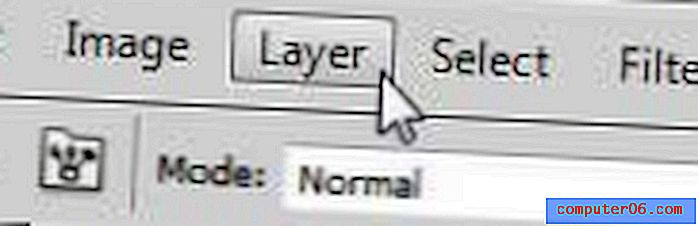
Krok 4: Wybierz opcję Spłaszcz obraz u dołu menu.
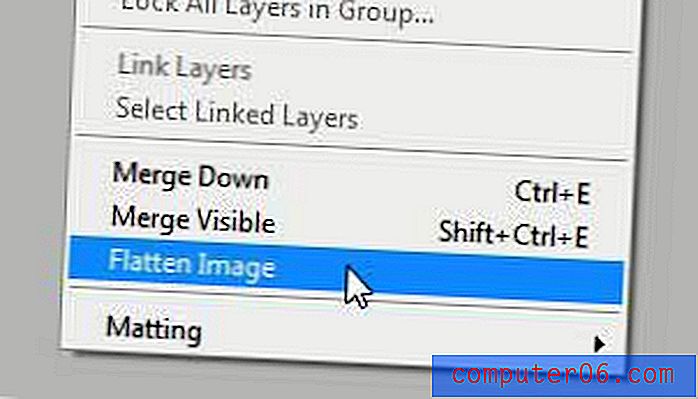
Krok 5: Zauważysz, że panel Warstwy pokazuje teraz tylko jedną warstwę, w którą zostały połączone wszystkie poprzednie warstwy.
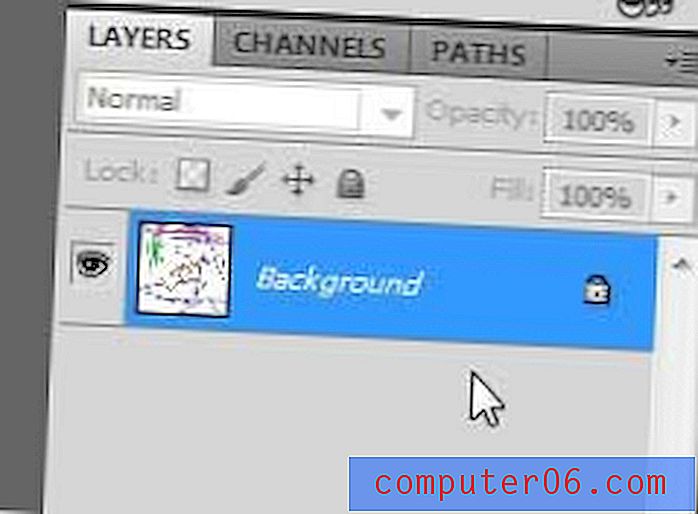
Krok 6: Kliknij opcję Plik u góry okna, kliknij opcję Zapisz jako, a następnie wprowadź nową nazwę pliku, aby nie zastąpić oryginalnego pliku warstwowego.
Jeśli często korzystasz z Photoshopa, możesz mieć problem z miejscem na dysku twardym. Amazon ma wiele niedrogich zewnętrznych dysków twardych ze złączami USB 3.0, które mogą z łatwością zwiększyć dostępną przestrzeń dyskową.
Jeśli musisz odblokować warstwę tła utworzoną przez spłaszczenie obrazu, możesz przeczytać ten artykuł, aby dowiedzieć się, jak to zrobić.



